10 个最佳 WordPress 表格插件比较(2024 年回顾)
已发表: 2024-05-16如果您提供多层服务,例如软件订阅或会员资格,您可能需要显示不同计划的直接比较。 这样,您的网站访问者就可以轻松了解每项服务的期望。 或者您可能正在寻找一种以更具视觉吸引力的格式展示课程表或用户目录等信息的方法。
使用 WordPress 表格插件,您可以以简洁紧凑的方式呈现数据。 有些工具使您可以自定义表格,使其与站点的其余部分保持一致。 您甚至可以从电子表格导入数据,这将为您节省大量时间!
在这篇文章中,我们将介绍 WordPress 表格插件中需要寻找的功能。 然后我们将比较市场上最好的工具,讨论什么是一个好的表格插件,并回答一些常见问题。 让我们开始吧!
WordPress 表格插件的主要功能
在创建表格时,有许多 WordPress 插件可供选择。 但是,您需要确保选择一个能够提供呈现数据所需的所有基本功能的工具。
为您的网站选择 WordPress 表格插件时需要注意以下几点:
1. 易于使用和自动化
在 WordPress 中创建表可能有点乏味。 您需要创建行和列,并确保在正确的字段中输入正确的信息。
因此,您需要选择一个可以简化该过程的插件。 有些工具附带拖放构建器,可让您直观地创建表格,并且可以实时预览更改。
如果您要创建包含大量数据的表,则易用性就更加重要。 在这种情况下,您还需要优先考虑自动化。
例如,您可以选择一个插件,使您能够从 CSV 文件导入数据。 这样,您就不需要手动输入数据。
此外,您可能需要寻找与您的数据源同步的 WordPress 表插件。 这可以通过从表单或 Google 表格等在线平台提取信息并随着数据变化自动更新网站上显示的内容来提供帮助。
2. 响应能力和移动友好设计
当您向网站添加表格等元素时,请务必记住,很大一部分访问者将通过手机查看您的内容。 因此,您选择的插件绝对应该适合移动设备。
当然,移动版本可能看起来与桌面版本不同,因为一次只会显示几列或几行。
但这没关系,因为如果表格没有响应,手机用户将不得不在屏幕上滑动并放大和缩小才能读取数据,这可能会令人沮丧。 在最坏的情况下,所有数据都可能显得混乱,他们根本无法理解或进行比较。
3. 定制和样式选项
如果设计对您很重要,您将需要一个为您提供大量自定义选项的 WordPress 表格插件。 至少,您应该能够选择颜色和字体。
拥有与页面设计相符的表格可以帮助您展现更专业的形象。 如果您在关键页面(例如定价和服务)上使用表格,这一点尤其重要。
一些 WordPress 表格插件还提供分页、过滤器和其他组件的自定义设置。
4. 与其他 WordPress 工具集成
您还需要考虑该插件与您使用的其他工具的集成。 例如,如果您有一个 WooCommerce 商店并想要创建产品比较表,则该插件必须与此电子商务工具集成。
同样,如果您有一个列表网站或目录,您需要确保表格插件与您的表单插件集成。 这样,您可以同步这两个工具,以便在通过表单提交新数据时自动更新表中的信息。
理想情况下,表格插件还应该与您在网站上使用的任何页面构建器一起使用。 有些可能有您可以通过 WordPress 编辑器访问的块。
WordPress 的十大表格插件
现在,让我们看看市场上最好的 WordPress 表格插件。 在这里,您将找到有关每个工具的功能、定价、优缺点、易用性以及最佳场景的信息。
1. 喷气背包人工智能
您可能已经熟悉 Jetpack。 Jetpack 由 WordPress.com 背后的开发人员 Automattic 创建,以其一体化的安全性、性能和增长解决方案而闻名。 作为其中的一部分,该公司提供了一种人工智能工具,可以帮助您更快地创建内容。
Jetpack AI 是一款写作助手,它使用提示生成段落、表单、列表和表格等元素。 您可以从 WordPress 块编辑器访问它(查找AI Assistant块),然后输入提示。
例如,您可能要求它创建一个比较 WordPress.org 和 WordPress.com 的表:
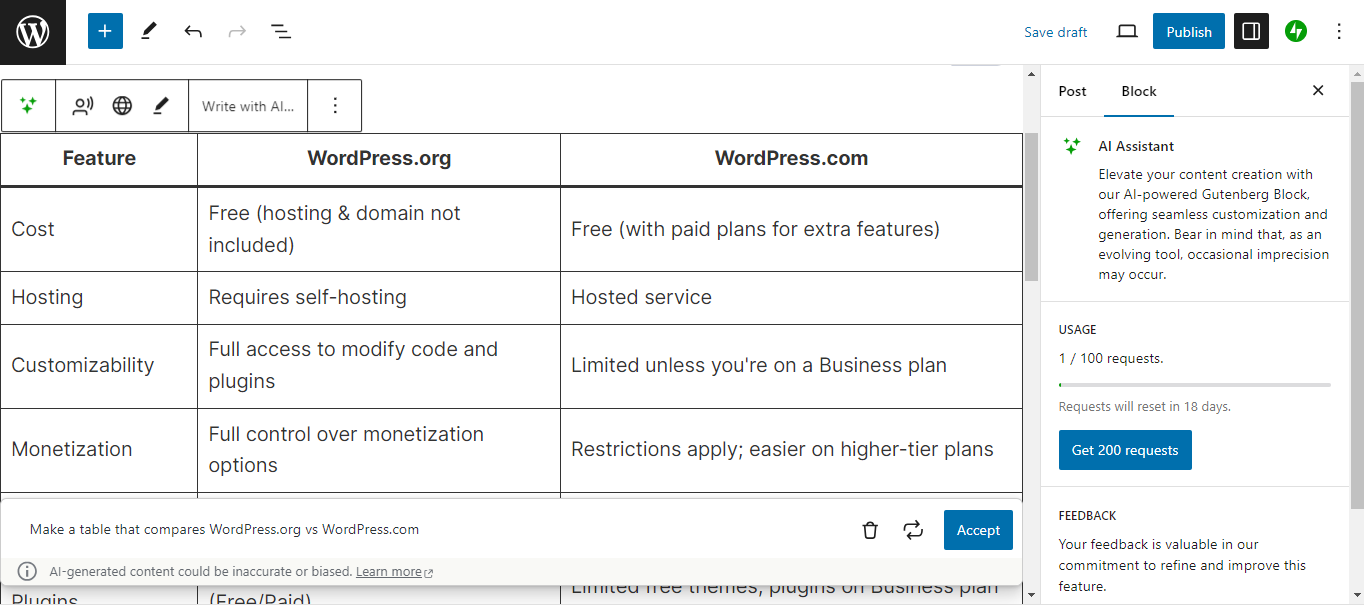
您还可以在提示中提供更多详细信息。 如果您希望 Jetpack AI 为您的服务或产品生成比较表,您可以输入关键功能(以及您想要包含的其他详细信息),它将为您设计布局。
然后,您将能够从设置面板自定义生成的表。 您可以选择表格样式、更改背景和文本颜色等等。
Jetpack AI 的主要特点:
- 借助专用的 AI 助手块,与 WordPress 编辑器无缝集成
- 根据您的提示,只需几秒钟即可生成表格
- 除表格外,表单、列表、摘要、标题和许多其他元素
- 能够像自定义任何其他块一样自定义表格
Jetpack AI 的优点:
- Jetpack AI 是一个全方位的解决方案,因此您获得的不仅仅是表格。
- 不需要太多的手动输入——您只需输入提示,它就会为您设计表格。
- 您可以选择接受或重新生成该表,并编辑其内容。
Jetpack AI 的缺点:
- 它不是一个独立的 WordPress 表格插件,因此您需要连接到完整的 Jetpack 工具才能访问 AI Assistant。
使用方便:
由于 Jetpack AI 非常适合 WordPress 块编辑器,因此不涉及学习曲线。 您可以像任何其他块一样使用它,并从设置面板自定义表格。
此外,您不需要向其提供大量详细信息来创建表格。 由于它是一种人工智能工具,因此它利用其广泛的知识库来生成信息。 例如,您可能要求它创建罗马和威尼斯的比较表,它将提供有关人口、地区、旅游景点、美食等的详细信息。
最适合:
所有网站。 任何人都可以使用 Jetpack AI,无论您是博主、产品评论者还是企业主。
价钱:
您可以免费使用 Jetpack AI,但最多只能请求 20 次。 如果您只想在网站上创建几个表,这不会成为问题。
如果您需要更多桌子,可以每月支付 8.33 美元进行升级。 这使您可以访问 100 个每月请求(当然,您可以在表格以及其他人工智能生成的内容上使用)。
2.桌上压床
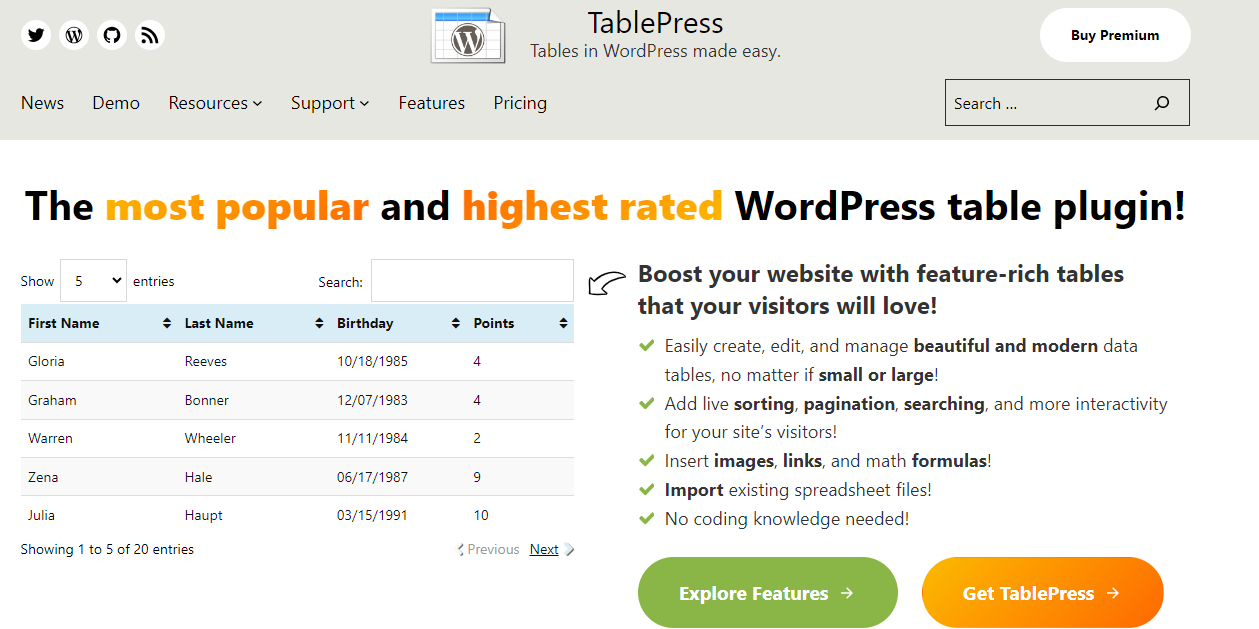
TablePress 是一款综合性 WordPress 表格插件,具有实时排序、分页、搜索功能和其他功能。 它允许您手动输入数据并从 Excel、CSV、HTML 和 JSON 文件导入表格。 然后,您可以使用块编辑器或短代码将表格嵌入到帖子和页面中。
TablePress 的主要特点:
- 支持表格中的图像和链接
- 能够在表格中使用数学公式
- 使用响应式表格模块(高级版本提供)调整表格设计以适应不同屏幕尺寸的选项
- 使用 CSS 代码设置表格样式
TablePress 的优点:
- 即使在免费计划中,您也可以创建无限的桌子。
- 它使您可以很好地控制桌子的设计。 例如,您可以突出显示单元格、对列重新排序、按常用关键字对表格行进行分组等等。
TablePress 的缺点:
- 虽然 TablePress 提供了许多表格样式和管理功能,但这些功能仅适用于高级版本。 使用免费计划,您只能获得基本选项。
使用方便:
TablePress 提供了一套全面的功能,一开始可能会有点让人不知所措。 但如果您使用免费版本,您将获得更简单的界面。
此外,它还允许您从 Excel 电子表格和其他文件导入现有表格。 这意味着如果您已经有了数据表,则不需要做太多工作。
最适合:
使用图像、公式以及高级过滤和搜索选项构建广泛的表格。
价钱:
您可以开始使用免费插件,但您必须使用手动样式来自定义表格。
通过专业版计划,您将可以使用样式定制器工具,以及自动筛选器、按钮、行分组和其他功能。 每年费用为 79 美元。
还有 Max 计划,其中包括自定义搜索生成器、高级加载等附加功能。 每年费用为 189 美元。
3.WP表生成器
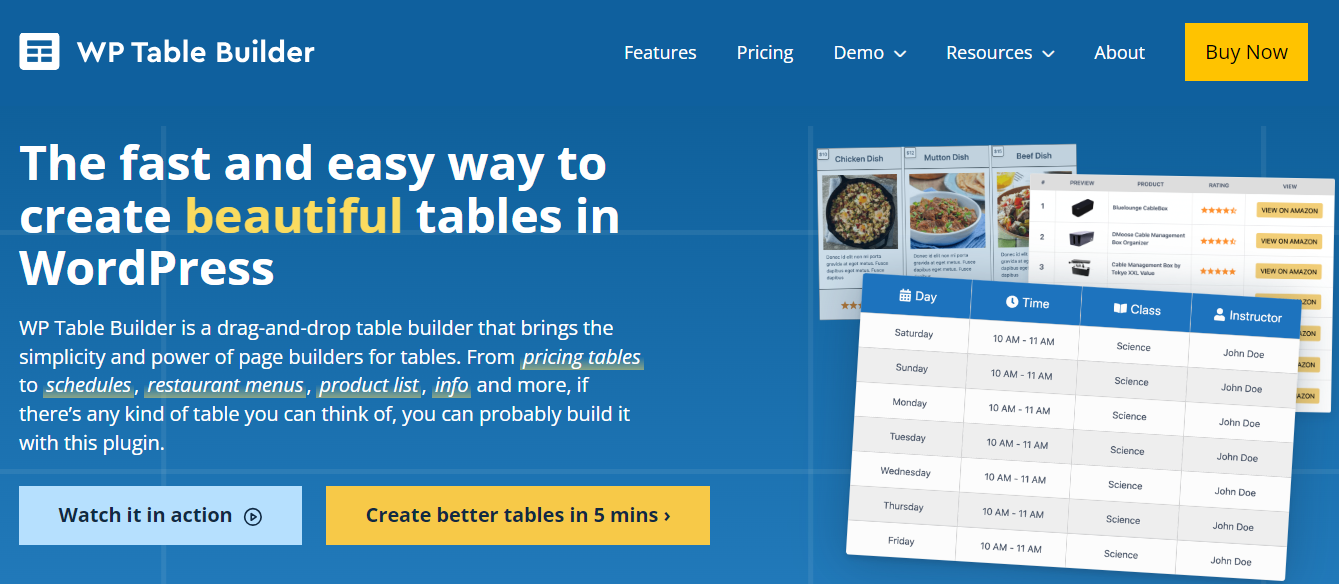
列表中的下一个插件是拖放表生成器。 您可以使用 WP Table Builder 创建定价表、餐厅菜单、课程表等。
该工具提供了一系列预构建的表格模板,您可以在构建器中对其进行自定义。 然后,您可以使用短代码或专用块将表格添加到页面。
WP Table Builder 的主要特点:
- 支持图像、按钮和星级等元素
- 能够从 CSV 或 XML 文件导入表格或将表格导出到 CSV 或 XML 文件
- 搜索选项和分页功能
- 控制背景颜色、内边距和边距、边框颜色等
WP 表生成器的优点:
- 拖放构建器使您能够在对表进行更改时查看这些更改。
- 您可以将自己的表格保存为模板,如果您想创建多个具有相同设计的表格,这可以帮助您节省大量时间。
WP 表生成器的缺点:
- 它仅支持从 CSV 或 XML 文件导入。
使用方便:
如果您已经熟悉使用拖放构建器,那么该插件将非常易于使用。 您只需将表格组件拖到页面上并对其进行自定义即可满足您的需求。 另外,您可以选择现成的模板来开始。
最适合:
创建各种表格,包括时间表、菜单、产品比较。
价钱:
有一个免费版本,但它非常基础。 高级版提供三种计划:入门版、专业版和终身版。 其中包括高级元素,如圈子评级、丝带、样式列表等。
使用入门计划,您只能在一个站点上使用该插件。 每年费用为 49 美元。
同时,专业计划允许您在最多 10 个网站上使用该插件,每年价格为 79 美元。 通过终身计划,您可以在无限个站点上构建表格,一次性费用为 299 美元。
4. 数据表生成器
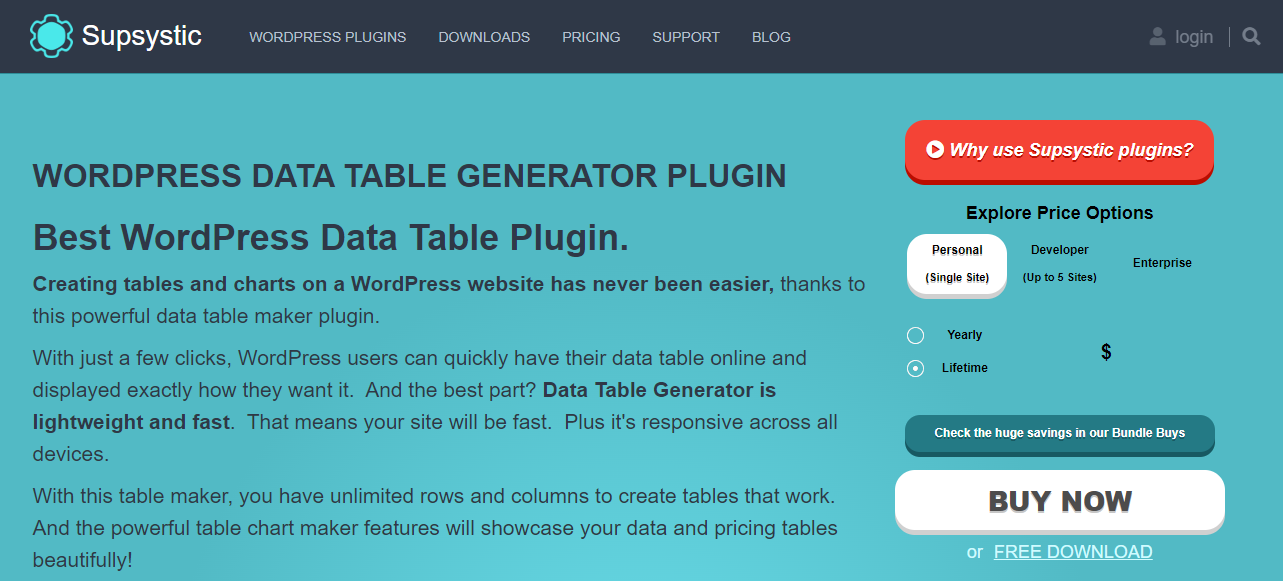
Supsystic 是一家软件公司,生产各种插件,包括数据表生成器。 您可以使用它来创建表格、图表和图表。
数据表生成器可让您从各种来源导入数据,包括 Excel、Google Sheets、CSV、JSON 和 XML 文件。 它还支持前端编辑,因此您可以实时自定义表格。
数据表生成器的主要特点:
- 搜索、分页和排序功能
- 能够向表格添加链接、图像和视频
- 从 Google 表格自动更新(使用专业版)
数据表生成器的优点:
- 即使使用免费版本,您也可以获得无限的行和列。
- 它支持不同的数据格式,包括货币、百分比和日期。
数据表生成器的缺点:
- 免费版本不提供可编辑字段、导入和导出等基本功能。
使用方便:
数据表生成器比此列表中的其他插件需要更多的手动输入。 插件界面中有很多设置需要配置,并且有很多选项卡需要导航。
最适合:
构建数据表,例如公司绩效报告。
价钱:
免费插件可以在单个站点上使用,但缺乏一些基本功能。 个人计划的费用为每年 49 美元(或终身许可证 89 美元),但只能在一个站点上使用。
开发者计划起价为每年 99 美元,您最多可以在五个站点上使用它。 如果您经营一家大公司,您可能需要企业计划,该计划每年的费用为 199 美元,可以安装在六个或更多站点上。
5. 简单的定价表
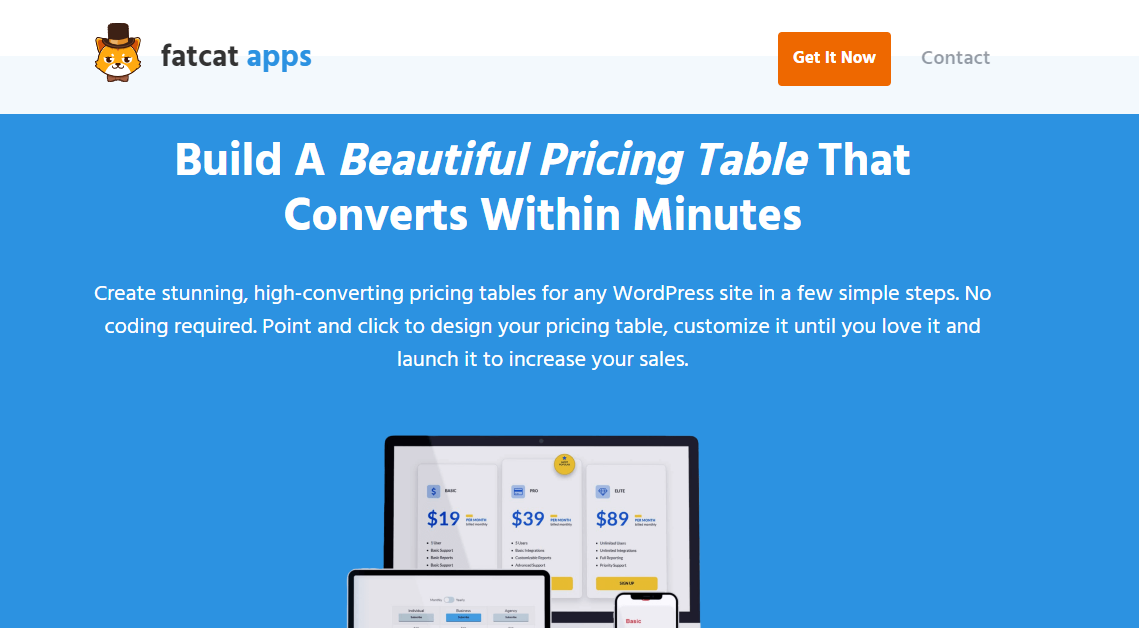
如果您主要希望创建定价表,您可能需要考虑选择更小众的表格插件。 Easy Pricing Tables 是专门为此目的而设计的。
您可以在块编辑器中使用定价表块,或者在插件仪表板中设计表格并通过短代码将其添加到您的页面。 此外,该插件还允许您创建无限的定价表行、使用颜色和字体选择器自定义设计、重新排序列等等。
简易定价表的主要特点:
- 通过突出显示相关列来吸引访问者访问您最受欢迎的产品的功能
- PayPal 和 Stripe 付款链接,以及您可以添加到定价表中的其他结账链接
- 能够将定价表保存为可重复使用的块,以便您可以轻松地将它们包含在其他页面上
简易定价表的优点:
- 它与任何 WordPress 主题兼容,并与 WooCommerce 集成。
- 它允许您添加定价切换,因此感兴趣的访问者可以在货币和每月/每年定价之间切换(高级版本提供)。
简单定价表的缺点:
- 它不支持导入 CSV 文件和其他数据。
使用方便:
Easy Pricing Tables 在块编辑器中创建专用表块。 因此,如果您已经熟悉该界面,那么使用起来非常简单。 此外,您只需指向并单击即可编辑表中的元素,例如字段和文本。
如果您使用高级版本,您还将获得一系列定价表模板以加速设计过程。
最适合:
希望创建包含号召性用语按钮的定价表的 WooCommerce 商店所有者和服务提供商。
价钱:
与此列表中的大多数 WordPress 表格插件一样,也提供免费版本。 个人套餐(每年 49 美元)为您提供更多定制选项,但只能在一个网站上使用。
如果您想将该插件与 WooCommerce 集成,您需要购买商业计划(最多五个站点)或代理计划(无限个站点)。 这些费用分别为每年 79 美元和 129 美元。
6.wp数据表
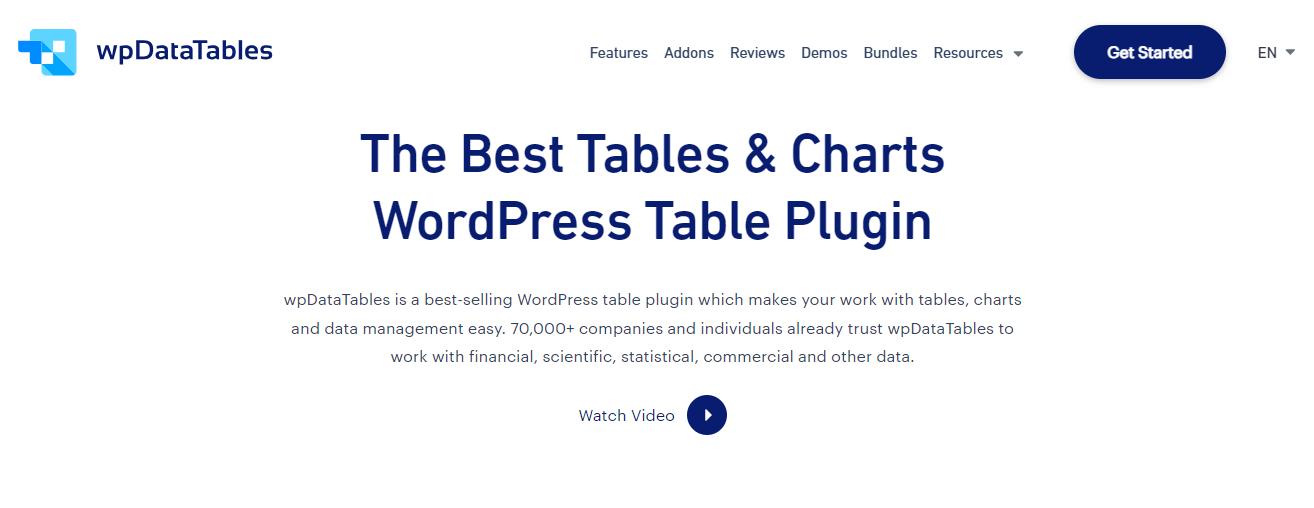
顾名思义,wpDataTables 是一个用于创建数据表和图表的插件。 它允许您从 Excel、CSV、XML、JSON、PHP 和其他来源导入数据。
您可以自定义和配置 WordPress 表格的列以及颜色和字体设置。 然后,您可以选择通过短代码或专用块将完成的表格添加到您的页面。
wpDataTables 的主要特点:
- 全局、单个和多列排序
- 行分组
- 能够自定义标题、文本、边框、分页和其他表格组件
wpDataTables 的优点:
- 它支持流行的页面构建器,包括 Elementor、Divi、Avada 和 WP Bakery。
- 您可以缓存数据表以加快加载速度,并从源文件自动更新表缓存。
wpDataTables 的缺点:
- 与 Formidable Forms 和 Gravity Forms 等表单插件的集成仅作为附加组件提供。
使用方便:
wpDataTables 使用更具技术性的方法。 您的桌子没有视觉生成器。 相反,您有一套广泛的设置来配置表的数据和布局。 因此,可能需要一段时间来构建表格并根据您的喜好对其进行自定义。
最适合:
那些想要将复杂数据分解为用户友好的表格的人。
价钱:
您可以免费使用该插件,但无法使用其集成功能。
基本计划起价为每年 55 美元,包括无限表格、条件格式和其他功能。
专业版计划可用于三个域,起价为每年 85 美元,而开发者计划起价为每年 185 美元,可用于无限个域。
WordPress 最强大的 AI 工具
以光速将您的想法转化为可立即发布的内容。
提升您的内容7. 展示台
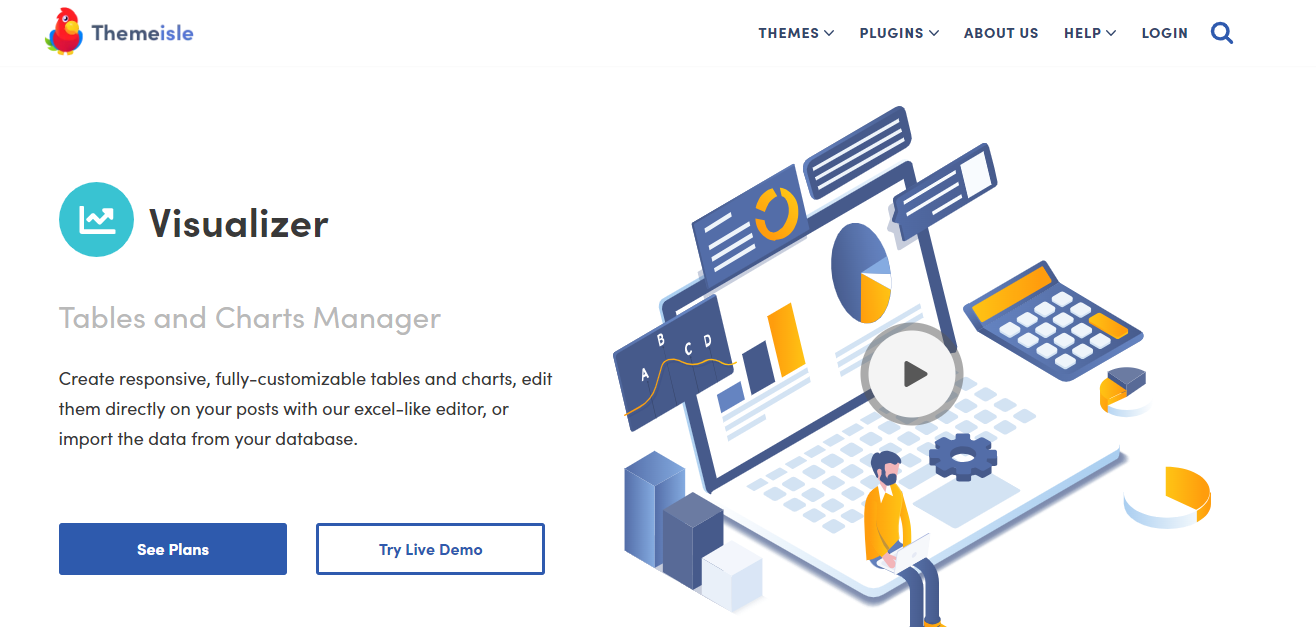
Visualizer 是由 ThemeIsle 开发的表格管理器,ThemeIsle 是一些流行的 WordPress 主题和插件背后的公司。 它提供了一种简单的方法来创建交互式图表和表格并将其嵌入到您的 WordPress 帖子和页面中。

使用 Visualizer,您可以手动添加数据、通过查询数据库或使用外部 API 从远程 URL 导入数据。 另外,您可以使用专用的可视化工具块在帖子或页面中设计表格。
展示台的主要特点:
- 您可以添加到表格的高级交互控件,包括 分页、即时搜索、过滤器和多列排序
- 用于显示数据的多种布局选项,包括 DataTables 表格和 Google Charts 中的 12 个图表
- 能够将数据表与在线文件同步以进行自动更新
展示台的优点:
- 它使您能够轻松同步数据。
- 您可以将它用于表格和图表。
- 在添加数据时,您有多种选择。 您可以从 Excel、CSV 或 Google Sheets 导入它。 如果它托管在其他平台上,您可以通过 API 或远程 URL 导入它。
展示台的缺点:
- 图表的模板和设置似乎比表格的模板和设置更多,因此您在自定义方面可能会受到一些限制。
使用方便:
该插件使用类似 Excel 的数据编辑器,因此如果您已经熟悉该程序,那么管理您的内容应该很容易。
最适合:
创建包含需要定期更新的数据的表。
价钱:
Visualizer 有免费和付费版本。 个人套餐起价为每年 99 美元,可在一个站点上使用。
还有开发者计划,起价为每年 199 美元。 它带有图表的自定义权限、页面数据编辑器和其他功能。 它可以在三个站点上使用。 最后,Agency 计划起价为每年 399 美元,可在无限个网站上使用。
8. 响应式定价表
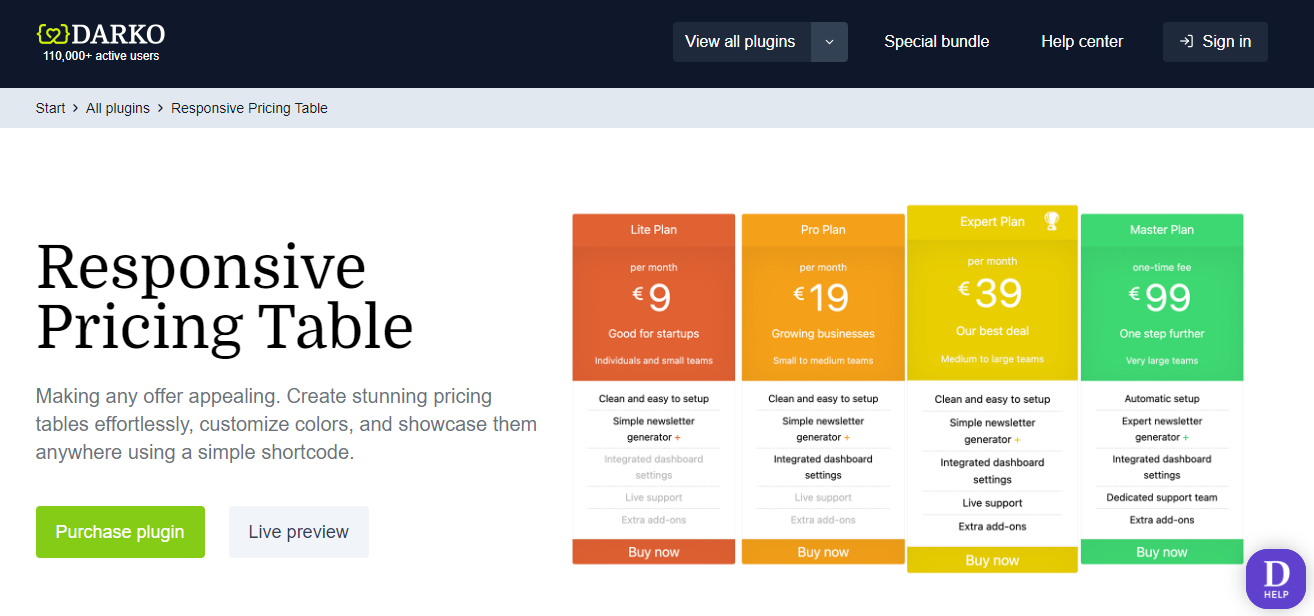
如果您销售计划或订阅,响应式定价表是您可能会考虑的另一个插件。 您可以向不同的计划添加功能、选择颜色并配置其他设置。 然后,您可以通过简码在网站上的任何位置显示定价表。
响应式定价表的主要特点:
- 突出计划的能力
- PayPal、Stripe 和其他支付网关的自定义按钮
- 删除或更改货币符号的选项
响应式定价表的优点:
- 您可以根据需要添加任意数量的服务和产品功能。
- 高级版本相当实惠。
响应式定价表的缺点:
- 没有可视化构建器 - 您需要在插件界面中配置设置,然后在前端预览表格。
- 免费计划中不提供价格切换等便捷功能。
使用方便:
该插件没有可视化构建器,但界面很简单。 您只需在相应字段中输入计划详细信息,然后通过简码将表格添加到您的帖子或页面。
最适合:
任何想要构建快速、简单的定价计划表的人。
价钱:
免费插件相当不错,但使用专业版,您将获得额外的功能,如价格切换、信息气泡、不同的布局等等。 如果您只需要为单个站点使用该插件,则每年的费用为 19 美元。 如果您想在多个站点上使用它,价格为每年 49 美元。
9. 忍者桌
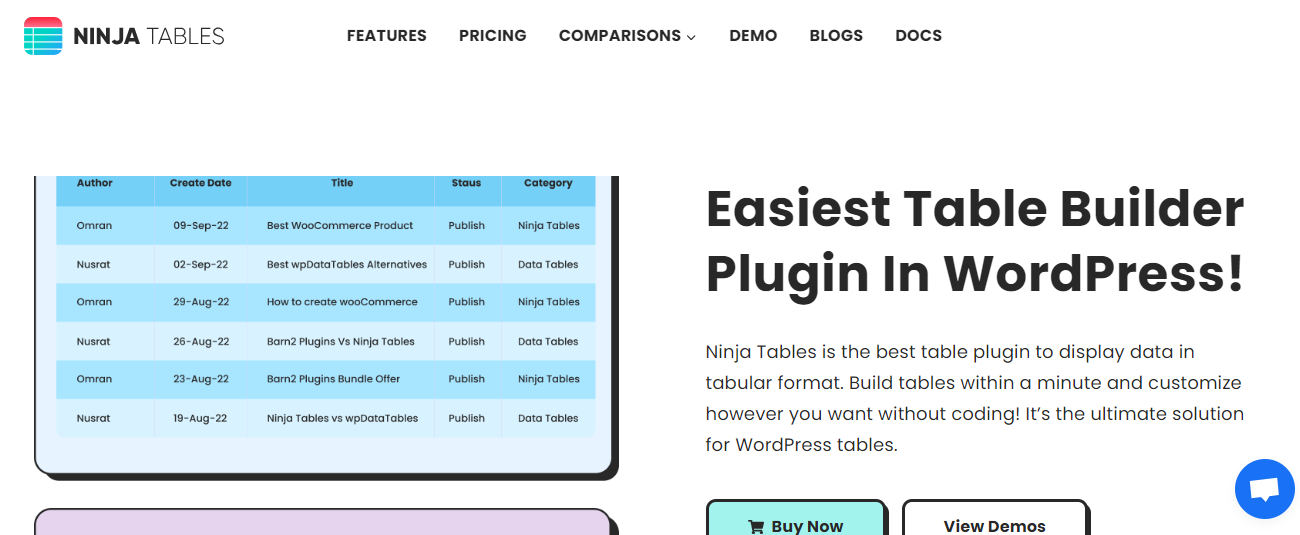
Ninja Tables 是一款以销售为中心的表格插件,可用于定价计划、产品比较,甚至列表。 它具有拖放界面,可让您导入现有表的 CSV 或 JSON 文件。
该插件支持动态数据,这意味着您可以将媒体和链接等元素添加到表格中。 您还可以获得许多自定义选项,包括条件格式和自定义过滤器。
忍者桌的主要特点:
- 能够将电子邮件和其他联系方式转换为可点击的链接
- 支持桌面上的多媒体,例如 GIF 和视频
- 使用通过网站上的表单提交的数据构建表格的选项
- WordPress 帖子或页面并将其显示在表格中的能力
忍者桌的优点:
- 它与 WooCommerce、Fluent Forms 和 Google Sheets 集成。
- 它具有高度可定制性,您可以使用预制模板。
忍者桌的缺点:
- 没有可用的免费版本。
使用方便:
Ninja Tables 具有简单的拖放界面,使您能够实时自定义您的桌子。 它还提供了一系列预制模板的选择,包括定价计划的布局。
最适合:
如果企业(包括 WooCommerce 商店)提供灵活性和高级功能,则不介意购买高级工具。
价钱:
单站点许可证的费用为每年 63 美元。 同时,代理许可证可用于 20 个域,每年费用为 103 美元。 还有无限许可证,每年 240 美元。
10.WordPress 的动态表生成器
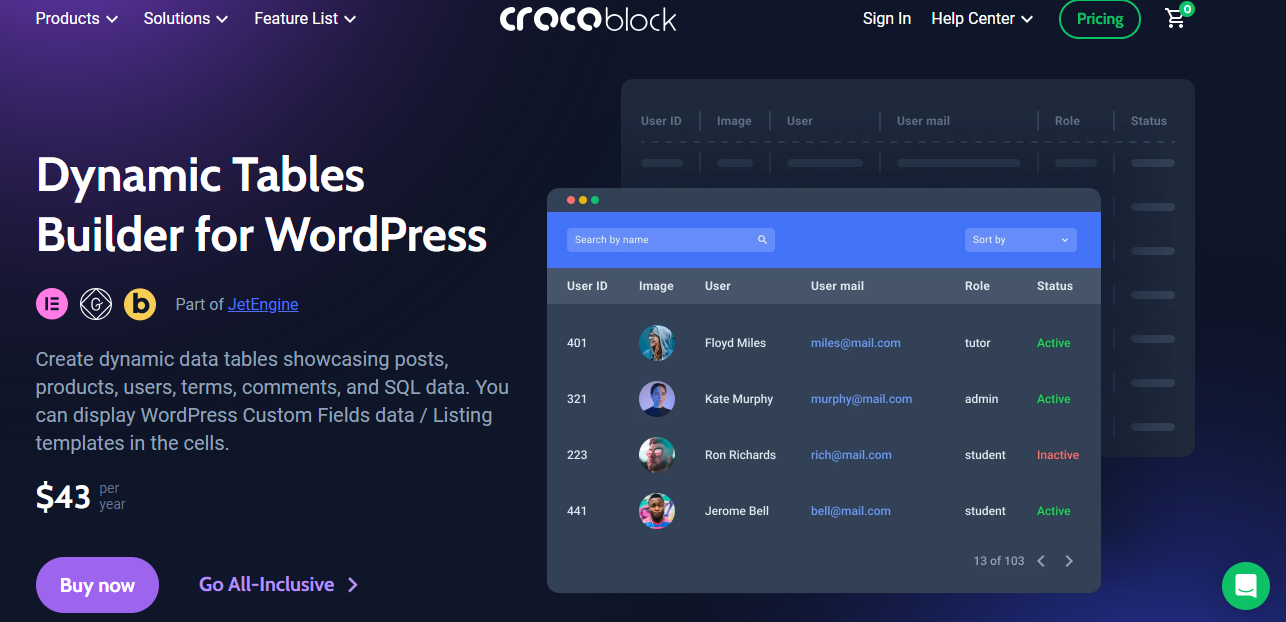
我们列表中的最后一个插件是 JetEngine 的一部分; 专为 Elementor、块编辑器和 Bricks 设计的全能内容工具。 动态表生成器可让您展示帖子、产品、用户和其他数据。
您可以从 SQL 表中获取数据并将内容添加到页面中。 然后,您可以在页面构建器中自定义表格。 该插件提供 Elementor 小部件和古腾堡块。
动态表生成器的主要功能:
- 过滤器和分页选项
- 数据显示选项,包括自定义字段和提取列的所有内容
- 能够通过 WooCommerce 集成创建产品列表和目录
动态表生成器的优点:
- 它可以与不同的 SEO 插件配合使用,包括 RankMath、SEOPress 和 Yoast。
- 您可以使用 WordPress 数据库中的任何数据,包括用户详细信息、评论、产品、播客数据等。
动态表生成器的缺点:
- 它不是一个独立的插件 - 您需要订阅 JetEngine 才能获得它,并且没有可用的免费计划。
使用方便:
该工具需要一定的数据管理经验,因此如果您不熟悉 WordPress 数据库,它可能不太容易使用。
最适合:
使用 SQL 数据库和自定义字段中的数据创建表。
价钱:
JetEngine 订阅单站点许可证的起价为每年 43 美元。 如果您想在多个站点上使用它,则每年费用为 88 美元。
WordPress 上最佳表格插件的比较
| 数据导入 | 块或短代码 | 可定制(无需代码) | 自动化能力 | 拖放编辑器 | 价格 | |
| 喷气背包人工智能 | 不 | 堵塞 | 是的 | 是的 | 不 | 免费 – 每月 8.33 美元 |
| 台式压力机 | 是的 | 两个都 | 是的 | 不 | 不 | 免费 – 每年 189 美元 |
| WP 表生成器 | 是的 | 两个都 | 是的 | 不 | 是的 | 免费 – 每年 79 美元 |
| 数据表生成器 | 是的 | 短代码 | 是的 | 是的 | 不 | 免费 – 每年 199 美元 |
| 简易定价表 | 不 | 两个都 | 是的 | 不 | 不 | 免费 – 每年 129 美元 |
| wp数据表 | 是的 | 两个都 | 是的 | 是的 | 不 | 免费 – 每年 185 美元 |
| 展示台 | 是的 | 堵塞 | 是的 | 是的 | 不 | 免费 – 每年 399 美元 |
| 响应式定价表 | 不 | 短代码 | 是的 | 不 | 不 | 免费 – 每年 49 美元 |
| 忍者桌 | 是的 | 短代码 | 是的 | 是的 | 是的 | 每年 63 – 240 美元 |
| 动态表生成器 | 是的 | 堵塞 | 是的 | 是的 | 是的 | 每年 43 – 88 美元 |
怎样才是一个好的 WordPress 表格插件?
到目前为止,我们已经讨论了在 WordPress 表格插件中寻找什么,并列出了市场上的最佳选择。 但是,您可能仍然想知道什么才是一个好的 WordPress 表格插件。
以下是主要的决定因素:
- 它易于配置和使用。 一个好的 WordPress 表格插件应该可以轻松创建和添加表格。 理想情况下,它将提供专用表格块和拖放编辑器等工具。
- 它具有内置的自动化功能。 如果您从在线文件和平台导入数据,则该插件应该能够与源同步。 这样,当您更新文件时,表将反映这些更改。
- 它使您能够创建响应式且适合移动设备的表格。 由于移动用户数量众多,响应式设计是必须的。 大多数插件可以让您创建适合移动设备的表格。 不过,查看最近的用户评论以确保该插件具有响应能力也没什么坏处。
- 这是划算的。 一个好的 WordPress 表格插件不应该花很多钱。 它应该提供最佳的性价比。 当然,如果您想要多个站点的许可证,那么成本会更高一些。
- 它与最新版本的 WordPress 兼容。 最后,一个信誉良好的插件将与最新的 WordPress 版本兼容。 您可以在插件页面上轻松验证这一点。 如果插件维护良好,开发者会在 WordPress 新版本发布时立即发布更新。
其中一些事情只有在您开始使用该插件后才会变得明显。 但做一些研究可以帮助您消除对该工具的任何疑虑。
如果您访问 WordPress 插件目录上的插件页面,您将看到关键详细信息,例如下载次数、上次更新日期和 WordPress 兼容性。
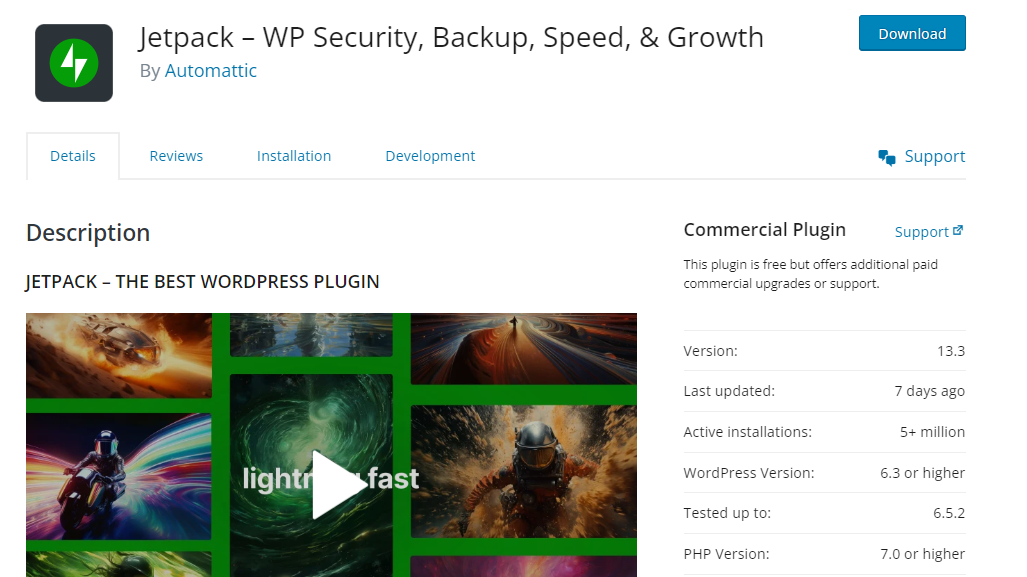
您需要优先考虑在过去六个月内更新的插件,支持 PHP 版本 7.0 或更高版本,并且已经使用最新的 WordPress 版本进行了测试。
Jetpack AI 如何体现这些特征
Automattic(Jetpack AI 背后的公司)是 WordPress 社区中最知名的公司之一。 其产品组合包括 WordPress.com、WooCommerce 和 Jetpack 以及其他受欢迎的产品。
Jetpack 是一种全方位的安全性、性能和增长解决方案,其中 AI 助手是用户网站增长的关键贡献者。 该插件定期更新以反映 WordPress 的最新变化。
由于性能是 Jetpack 的首要任务之一,因此您通过 AI Assistant 创建的任何表格在所有设备上都会看起来很棒。 这意味着您无需为手机手动调整它。
使用 Jetpack AI 创建表格也非常容易。 您可以向 AI 助手提供任何您想要的提示,并根据您的需要提供尽可能多的详细信息和指南。
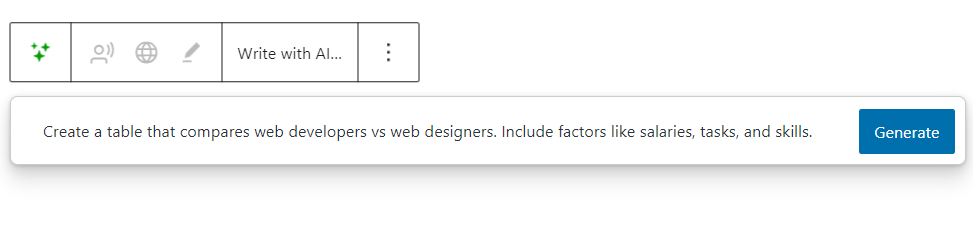
然后,只需坐下来看着它为您创建表格。
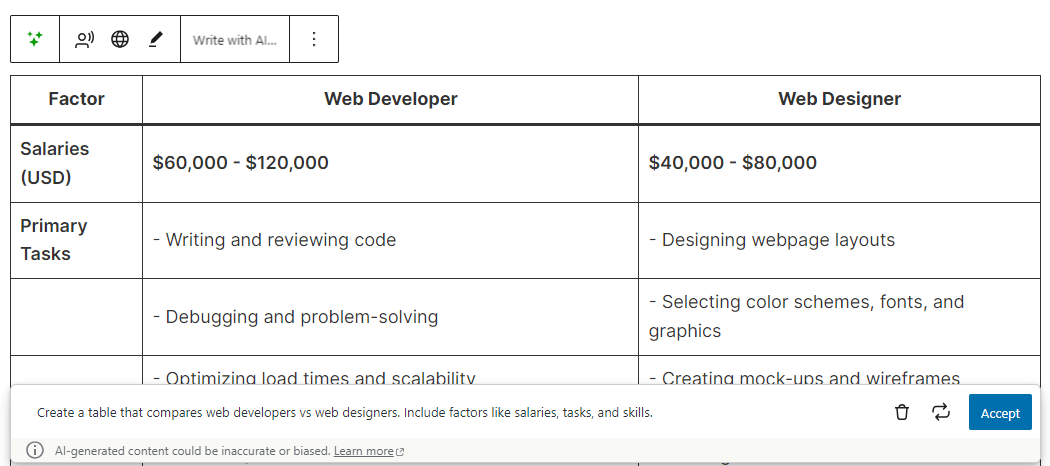
正如您所看到的,整个过程是自动化的,您只需最少的输入。 您只需要告诉插件要做什么。
此外,该插件非常具有成本效益。 事实上,您可以免费开始。 您所要做的就是在您的网站上安装插件并连接 WordPress.com 帐户。
然后,转到 WordPress 仪表板中的Jetpack → 我的 Jetpack并找到 AI 功能。 目前该功能可能处于非活动状态。
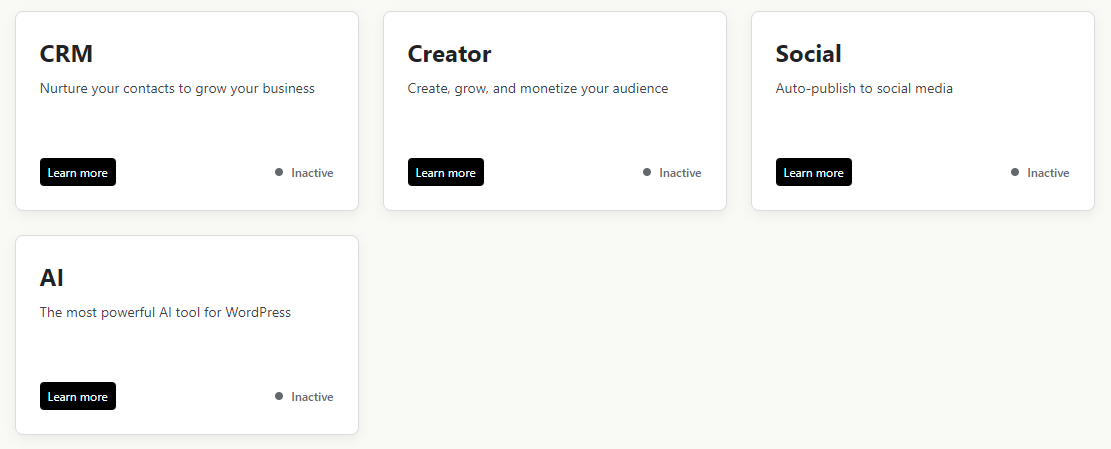
单击“了解更多”按钮查看计划。 免费帐户的请求上限为 20 个。 这意味着您通过AI写作助手总共只能提出20个请求。
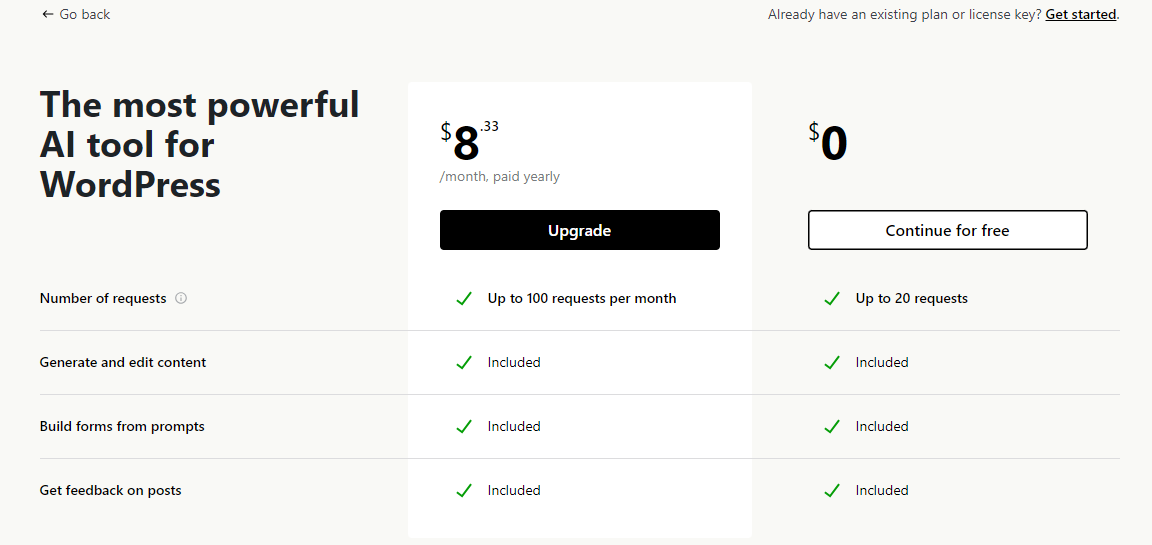
如果您同意,您可以选择“免费继续” 。 如果您想更频繁地使用AI助手,则需要升级。 每月只需花费 8.33 美元,即可获得 100 个请求。 如果您全部使用它们,您可以简单地升级到更高级别。
经常问的问题
本指南涵盖了 WordPress 表格插件的基础知识,包括在这些工具中寻找的内容以及可用的最佳选项。 但是,您可能仍然有一些挥之不去的问题。 让我们来回答其中的一些问题。
什么是 WordPress 表格插件?
WordPress 表格插件是一种工具,可让您在整齐的表格中编译和呈现数据。 您可以将其用于定价演示、会员计划、产品比较和许多其他目的。
在 WordPress 上使用表格插件的主要好处是什么?
使用表格插件可以更轻松地呈现有关您的产品或服务的关键信息。 例如,您可以比较会员级别、订阅计划等。 或者,您可以创建有组织的列表或目录。
大多数表格插件都允许您从电子表格导入数据。 有些还与流行的表单插件集成。 这意味着您无需手动输入和更新数据。
还与 WooCommerce 集成的插件可以帮助您以最小的摩擦将客户直接从比较表发送到结账页面。
WordPress 上的表格插件要多少钱?
大多数表格插件都有免费计划,但功能会受到限制。 如果您想要一个网站的高级许可证,您可能每年需要支付 50 美元左右。 多站点许可证的费用要高得多,通常每年 200 美元左右。
在 WordPress 上设置和使用表格插件是否容易?
有些插件比其他插件更容易设置。 例如,它们可能需要较少的手动输入或配置。
您只需点击几下即可设置 Jetpack AI - 特别是如果您的网站上已经安装了 Jetpack 插件。 您所需要做的就是导航到 WordPress 仪表板中的Jetpack → 我的 Jetpack (如上所示),找到 AI 功能并激活它(或升级到高级计划)。
然后,您将能够通过块编辑器访问 AI Assistant。 只需将块添加到您的帖子或页面即可。
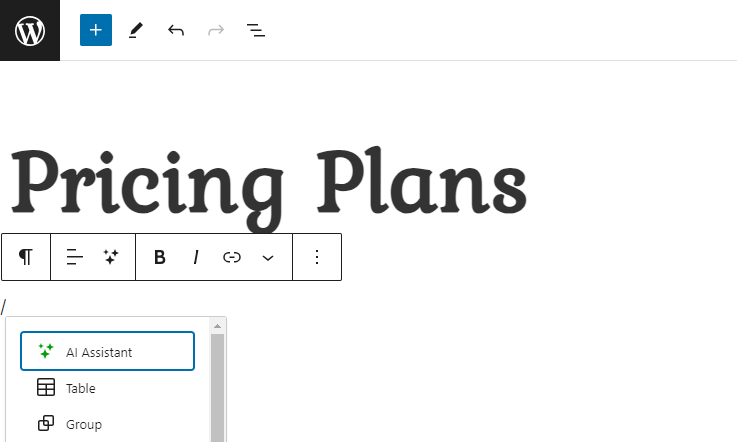
如前所示,您可以输入任何您想要的提示,AI 助手将完成工作。
Jetpack AI Assistant:利用 AI 将您的想法转化为表格
创建表格等内容可能非常耗时。 它可能涉及研究、数据输入和设计。 好消息是,如果您使用 WordPress,像 Jetpack AI 这样的工具可以为您自动化整个过程。 您只需要告诉它要创建哪个表(也许还提供一些详细信息),它就会立即生成它。
您可以使用 Jetpack AI 构建信息表、定价计划、产品比较等等。 一旦为您创建了表格,您就可以调整文本和字段,并使用 WordPress 中的块设置自定义设计。 这样,它将与您网站的外观相匹配。
Jetpack 的 AI Assistant 可以做的不仅仅是为您创建表格。 它可以创建表单、列表、段落、摘要、号召性用语等。 今天就开始吧!
